
- •Кафедра інформатики
- •По курсу “інформатика”
- •Курс_______________група ___________ спеціальність ______________________
- •Привласнити імена полям таблиці;
- •Основні теоретичні відомості
- •Типи таблиць і ключів у реляційних базах даних
- •Управління середовищем ms Access
- •Створення таблиць бази даних
- •Введення даних у таблицю
- •Визначення зв'язків між таблицями в базі даних Access
- •Типи зв'язків
- •Визначення зв'язків між таблицями
- •Лабораторна робота № 2
- •Завдання і порядок виконання роботи
- •Основні теоретичні відомості
- •Приклад створення однотабличної форми
- •Створення багатотабличної форми (що складається з головної і підлеглої форм) у режимі майстра
- •Лабораторна робота № 3
- •Завдання і порядок виконання роботи
- •Основні теоретичні відомості
- •Вікно запиту
- •Умови відбору записів
- •In ("Математика", "Інформатика", "Історія")
- •Поля що обчислюються
- •Запит на створення таблиці з використанням групових операцій
- •Запит на відновлення
- •Запит на додавання
- •Розробка звітів
- •Розробка звіту на основі запиту
- •Лабораторна робота № 4
- •Завдання і порядок виконання роботи
- •Зведена форма
- •Основні теоретичні відомості по основам створення макросів
- •Конструювання макросу
- •Варіанти індивідуальних завдань
Розробка звітів
Засоби Access по розробці звітів призначені для створення макета звіту, по якому може бути здійснений вивід даних з таблиць у вигляді вихідного друкованого документа. Ці засоби дозволяють конструювати звіт складної структури, що забезпечує вивід взаємозалежних даних з багатьох таблиць. При цьому можуть бути виконані найвищі вимоги до оформлення документа.
Перед початком конструювання звіту користувач повинний зробити підготовчу роботу, у результаті якої визначається необхідний макет звіту.
У процесі конструювання формується склад і зміст розділів звіту, а також розміщення в ньому значень, виведених з полів таблиць бази даних. Крім того, оформляються заголовки, підписи реквізитів звіту, розміщаються реквізити, що обчислюються.
Засоби конструювання звіту дозволяють групувати дані по декількох рівнях. Для кожного рівня можуть виконуватися обчислення підсумків, визначатися заголовки і примітки по кожному угрупуванню. При формуванні звіту можуть виконуватися різноманітні обчислення.
При необхідності виводу в звіті даних з багатьох таблиць за основу для звіту може бути використаний багатотабличний запит. На запит можуть бути покладені найбільш складні види вибірки і попередньої обробки даних.
Звіт може створюватися за допомогою Майстра чи в Режимі конструктора звітів. Досить часто спочатку використовується Майстер звітів, що дозволяє швидко створити заготовку звіту, яка потім допрацьовується в режимі Конструктора.
При створенні звіту в Режимі конструктора у вікні відображаються порожні розділи звіту, показані на малюнку 18.

мал. 18
Наявність цих розділів, а також їхнє додавання чи видалення визначається командами меню “Вид/Колонтитулы” і “Вид/3аголовок/Примечание отчета.” Для цих же цілей можна використовувати відповідні кнопки Панелі інструментів Конструктора звітів.
При розробці звіту розділи вікна потрібно заповнити елементами відповідно до необхідного користувачу макета звіту. У заголовок поміщається текст із шапки макета звіту. У колонтитул звичайно поміщають заголовки, дати і номери сторінок. При визначенні змісту цих розділів варто виходити з вимог до оформлення окремих сторінок звіту. В області даних розміщаються поля таблиць бази даних.
Для кожного елемента, а також розділу і звіту в цілому можуть бути уточнені властивості. Технологія розміщення елементів і визначення їхніх властивостей практично така ж, як і в конструкторі форм.
Розробка звіту на основі запиту
Запит є могутнім і зручним засобом вибірки взаємозалежних даних. Тому за допомогою запиту можна підготувати дані для складного звіту.
Розглянемо технологію створення складного звіту з використанням уже створеного запиту “ОцінкиПоПредметам”. Як обрані поля для цього запиту використовувалися поля: Прізвище (таблиця „Студенти”), Предмети (таблиця “Предмети”), Оцінка і Дата здачі (таблиця “Успішність”).
Сформуємо бланк звіту "Відомість" по предмету Інформатика.
Запустимо створення звіту в режимі Майстра. Як джерело даних виберемо створений запит “ОцінкиПоПредметам”.
На першому кроці Майстра переведемо з доступних в обрані всі поля запиту.

мал. 19
На другому кроці визначається угрупування даних у звіті. У даному випадку, спосіб угрупування не дуже важливий, оскільки ця частина "доробки" заготовки макета буде виконана вручну в режимі конструктора. Залишимо угрупування, як показано на малюнку.20

мал. 20
На третьому кроці виберемо спосіб сортування записів — по зростанню оцінок поля Оцінка.
На четвертому кроці виберемо вид макета звіту — "ступенчатый".
На п'ятому кроці виберемо стиль звіту — "строгий".
На шостому кроці задамо ім'я звіту — "Відомість" і натиснемо "Готово".

мал. 21
Для редагування відкриємо заготовку звіту в режимі Конструктора і приведемо звіт до наступного вигляду:

мал. 22
Видалимо напис Назва предмета з області Верхній колонтитул, а поле Назва предмета перемістимо з Області даних в область Заголовок звіту (уліво), змінимо розмір цього елемента і збільшимо розмір шрифту. Попередньо перемістимо в центр напис Відомість.
Таким чином. при редагуванні заготовок звітів написи і поля переміщаються на необхідні позиції, а відсутні елементи (лінії і написи) встановлюються за допомогою панелі елементів.
Отримана відомість успішності по предмету "Інформатика" показана на малюнку 23.
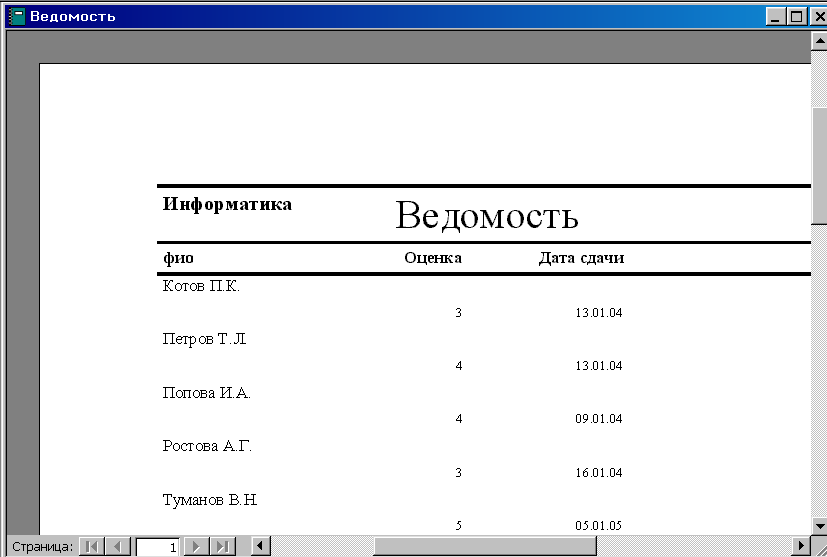
мал. 23
